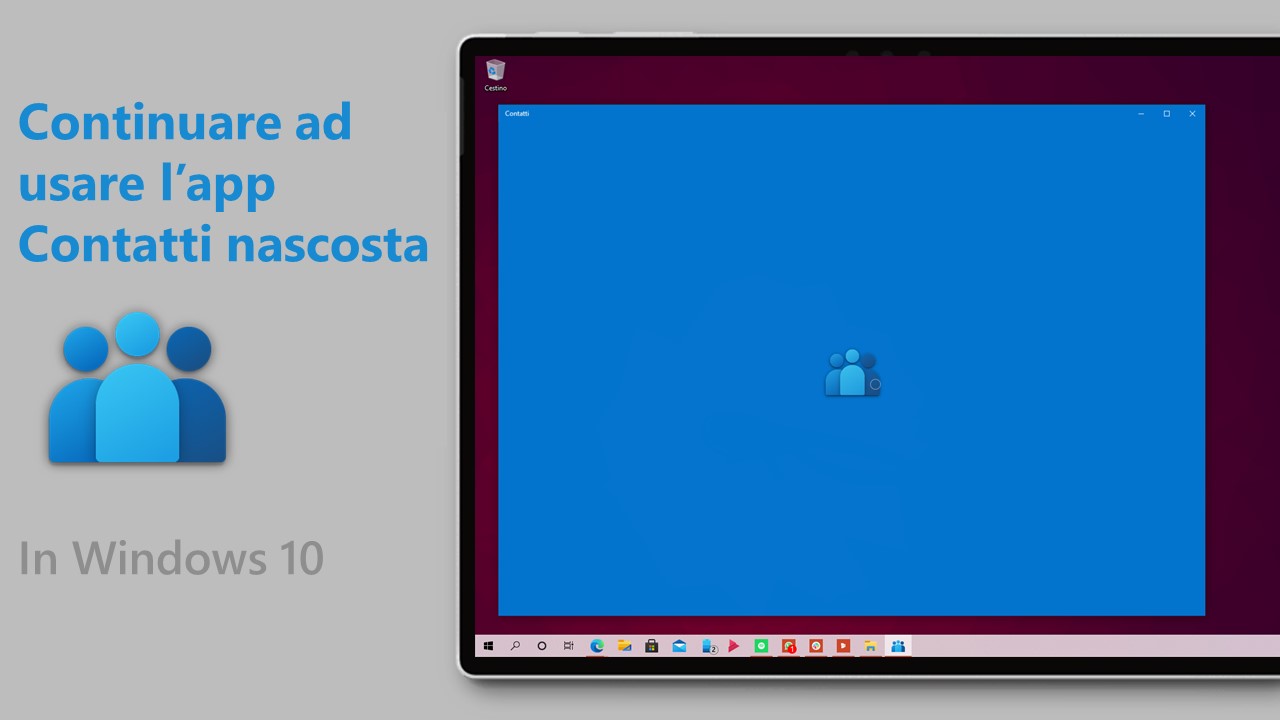
Con gli ultimi aggiornamenti del vostro PC avete visto scomparire l’app Contatti? Tranquilli, non si tratta di un problema, ma di una decisione ufficiale di Microsoft. Ecco come continuare ad avviare e usare l’app Contatti su Windows 10.
4 GENNAIO 2023 | Dopo averla nascosta nel 2021, Microsoft ha annunciato la rimozione definitiva dell’app Contatti (People) da Windows nell’ultima build 26020 distribuita nel canale Insider Canary. Nel frattempo è possibile continuare a utilizzarla come spiegato nella guida sottostante.
A partire da questa build, l’app People non verrà più installata dopo aver eseguito un’installazione pulita del sistema operativo.
App Contatti nascosta su Windows 10
L’applicazione preinstallata Contatti di Windows 10 mostra l’elenco delle persone, con associati i numeri di telefono, indirizzi e-mail e altre informazioni importanti, salvate sul proprio account Microsoft o altri account di terze parti, come gli account Google, se aggiunti manualmente. Con gli ultimi aggiornamenti di Windows 10, e in particolare, a partire dal 29 gennaio 2021, Microsoft ha deciso di nascondere l’app Contatti dal sistema operativo, pur rimanendo installata in Windows 10. Nell’elenco di tutte le app nel menu Start, infatti, l’app Contatti non è più visibile e non compare nemmeno digitando la query nella Ricerca Windows.
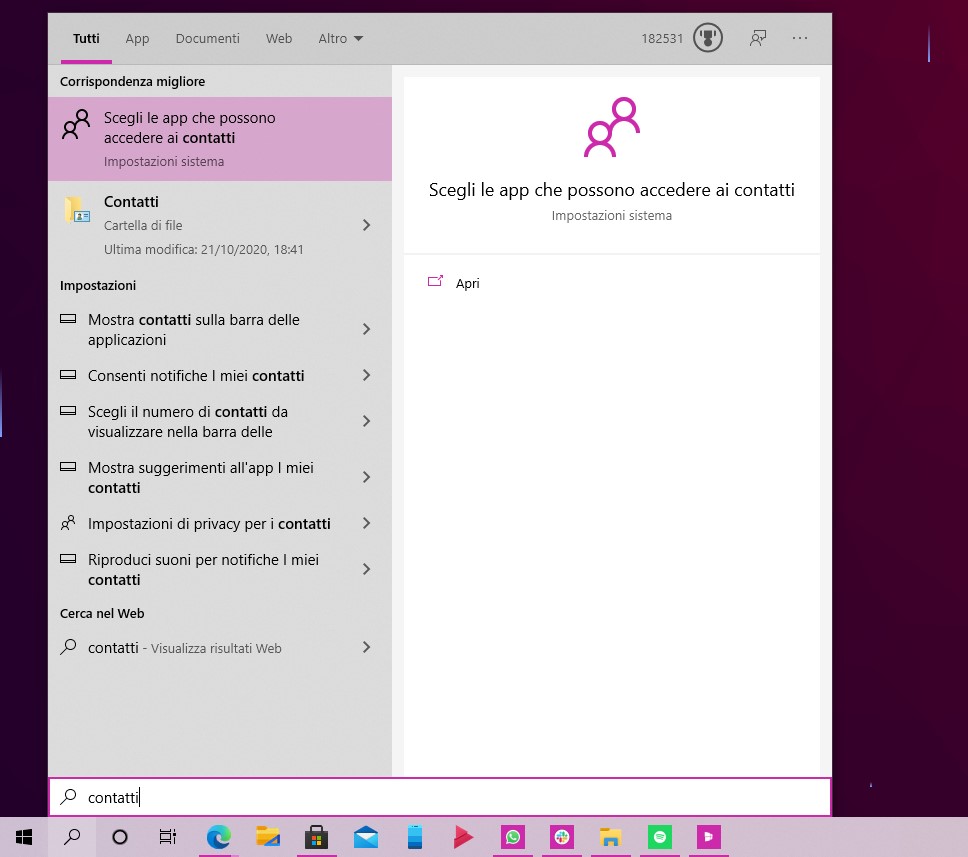
Microsoft ha preannunciato questa decisione già a settembre 2020, con il rilascio della build 20221, il cui changelog recitava:
Con la maggior parte delle aperture dell’app Contatti derivanti direttamente dalle applicazioni Posta e Calendario in Windows 10, l’app Contatti non compare più come applicativo stand-alone nel menu Start. Rimane un’app preinstallata e può essere avviata per gestire i propri contatti dal pulsante dedicato nelle app Posta e Calendario.
Il cambiamento è arrivato, quindi, anche sulle versioni pubbliche di Windows 10 nel corso delle scorse settimane.
Come continuare a usare l’app Contatti Microsoft su Windows 10
Come vi abbiamo poc’anzi spiegato, l’app Contatti è ancora presente sul vostro PC. Per accedervi vi basterà:
- Aprire l’app Posta o l’app Calendario, sfruttando il menu Start o la Ricerca Windows.
- Nel menu hamburger laterale, presente sulla sinistra, individuare l’icona raffigurante due persone.
- Cliccando quest’icona verrà immediatamente aperta l’app Contatti Microsoft di Windows 10.
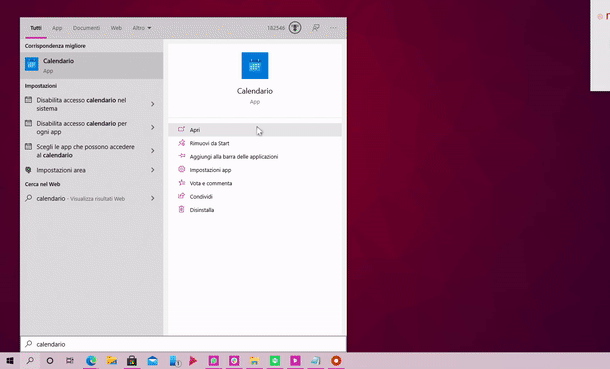
Usare la Progressive Web App di Outlook
In alternativa, potete accedere all’elenco completo di persone salvate sul vostro account Microsoft tramite la web app di Outlook. Digitando l’indirizzo outlook.live.com/people nel vostro browser preferito si aprirà la Progressive Web App dei contatti di Outlook – che potrete installare sul PC proprio come se fosse un’app normale sfruttando il nuovo Edge.
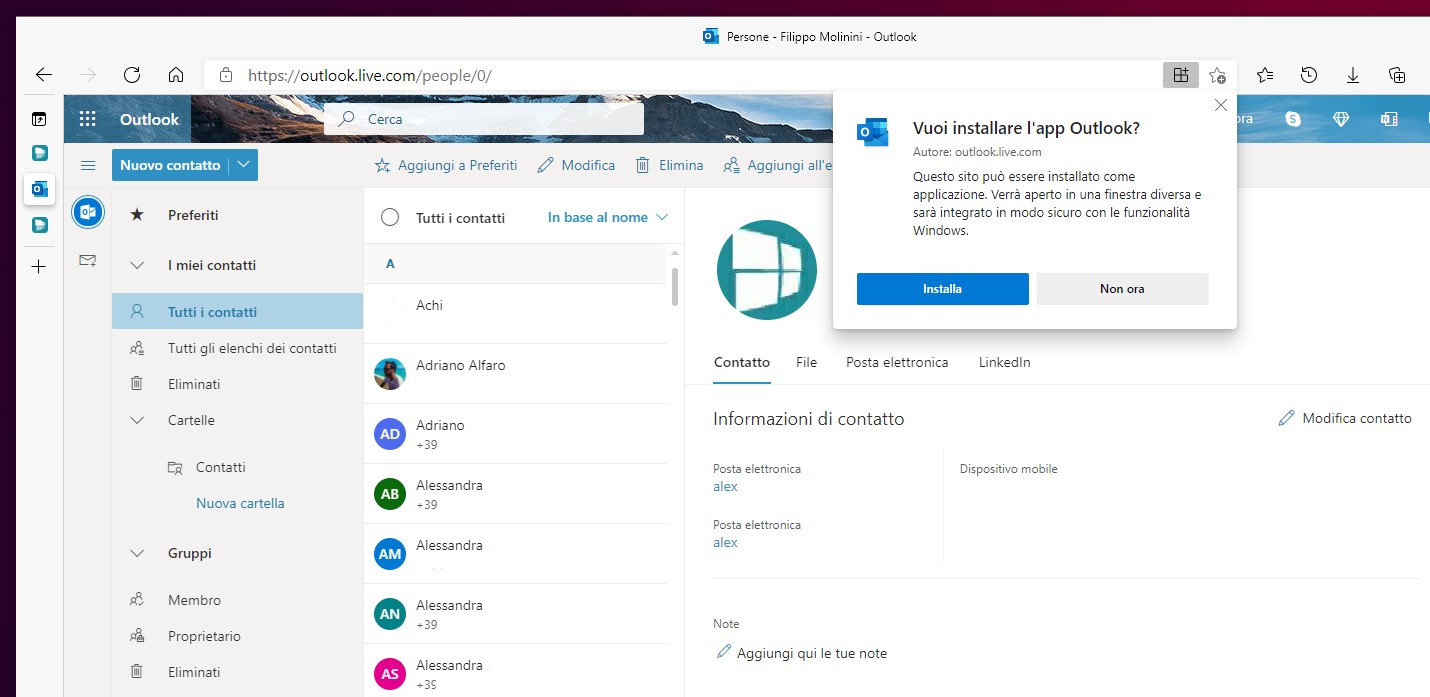
Creare un collegamento diretto per aprire l’app Contatti
Se queste opzioni non vi soddisfano, potete ricreare un collegamento che apra direttamente l’app Contatti.
- Fate click con il tasto destro del mouse su un punto vuoto del desktop e cliccate su Nuovo > Collegamento.
- Copiate e incollate la seguente stringa
explorer.exe shell:appsFolder\Microsoft.People_8wekyb3d8bbwe!x4c7a3b7dy2188y46d4ya362y19ac5a5805e5xe cliccate su Avanti.
- Immettete un nome per il collegamento, come “Contatti”, quindi cliccate su Fine.
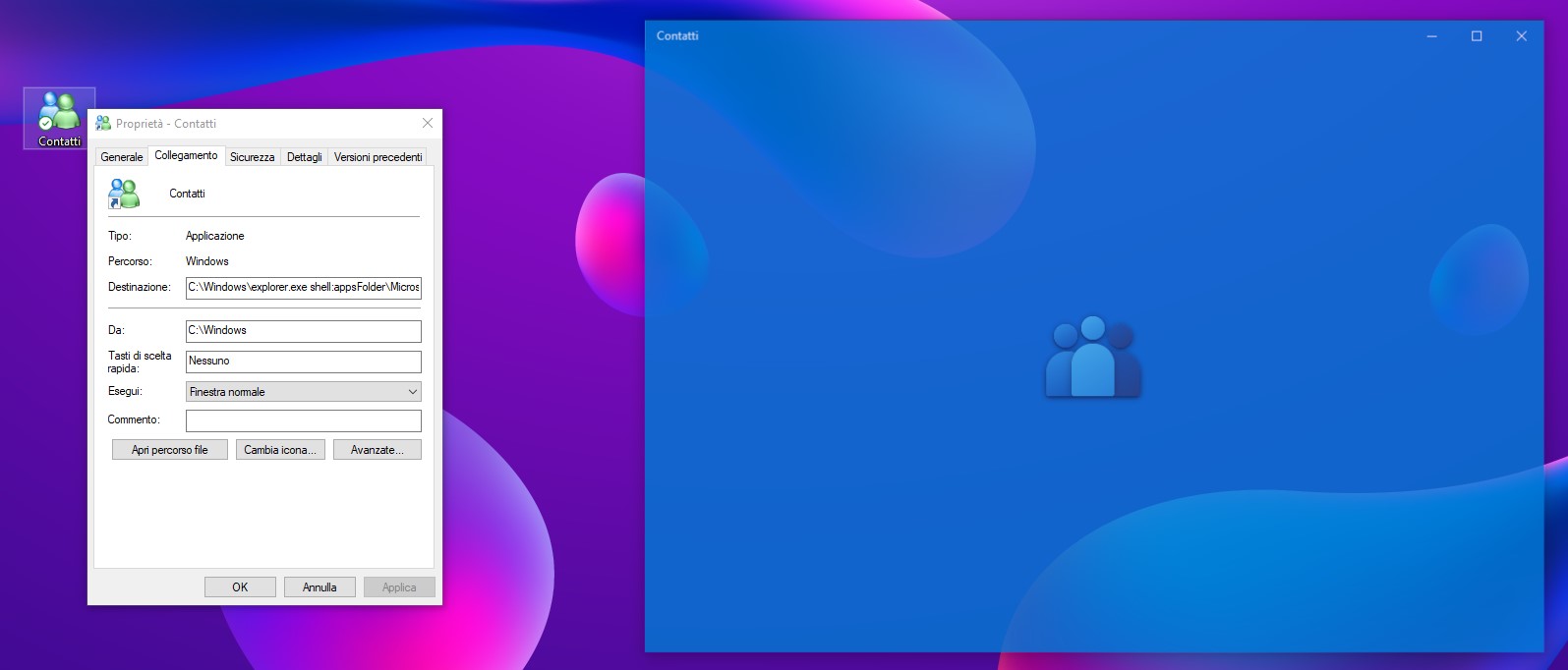
Un doppio click sul collegamento appena creato aprirà direttamente l’app Contatti. Se preferite, potete modificare l’icona del nuovo collegamento facendo click con il tasto destro del mouse, selezionando Proprietà e, sotto la scheda Collegamento, cliccare su Cambia icona: potete scaricare l’icona ufficiale dell’app Contatti da questo link. Infine, ora potrete anche aggiungere questo nuovo collegamento al menu Start o alla Barra delle applicazioni selezionando le rispettive voci nel menu contestuale che compare quando si fa click con il tasto destro del mouse.
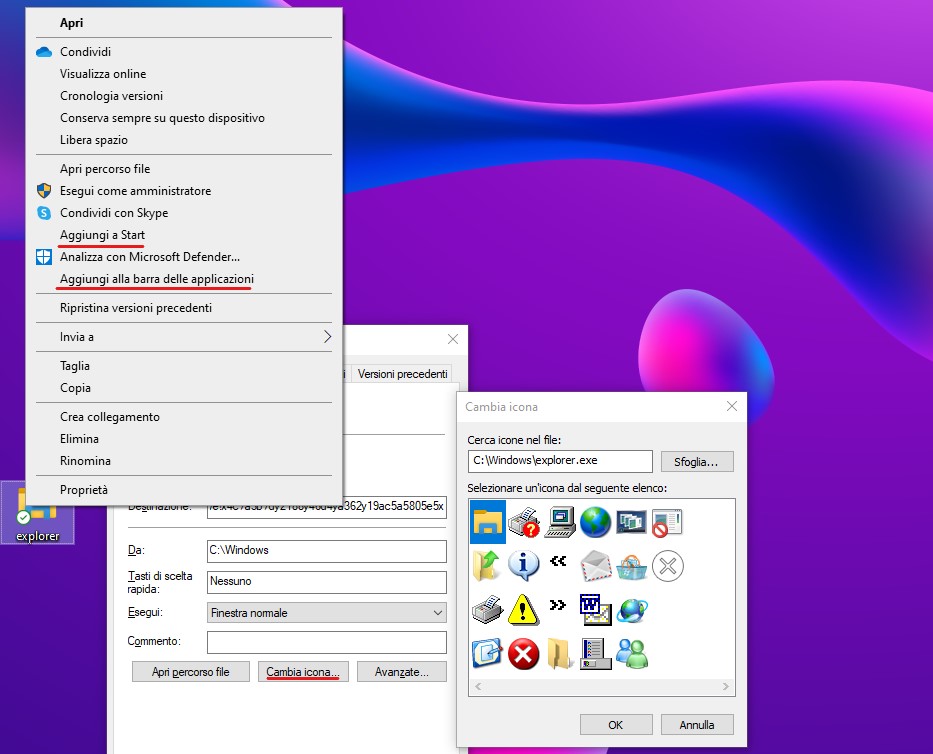
Aggiungere nuovamente l’app Contatti nel menu Start
Per aggiungere l’app Contatti nuovamente al menu Start è sufficiente spostare il collegamento appena creato all’interno della cartella C:\ProgramData\Microsoft\Windows\Start Menu\Programs e cliccare su Continua per confermare l’operazione.
![]()
Userete la nostra guida per accedere nuovamente all’app Contatti in Windows 10? Apprezzate o trovate scomoda questa scelta di Microsoft? Ditecelo nei commenti qui sotto.
Guida di Windows Blog Italia
Grazie a Francesco Gasparri per il tip sull’aggiunta al menu Start












